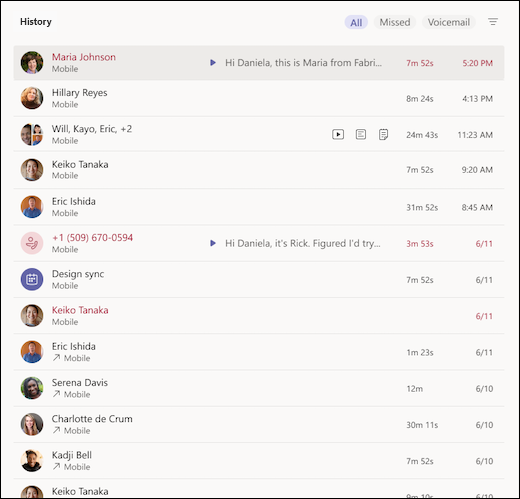在 Microsoft Teams 中查看通话历史记录
通话历史记录位于呼叫体验的中心,显示过去呼叫 (包括错过的呼叫) 的列表。
转到 “呼叫
你还可以与该联系人聊天,将他们添加到快速拨号,然后将他们添加到你的联系人 - 所有操作都通过“更多操作
从呼叫历史记录中删除呼叫
若要从历史记录中删除呼叫,请执行以下操作:
-
转到 “呼叫
-
将鼠标悬停在要删除的呼叫上,然后选择“ 更多操作 ”
从呼叫历史记录中删除呼叫会将其从所有设备上的视图中删除。 管理员仍然可以从已删除的呼叫中检索呼叫数据。
注意:
-
如果你有企业语音或商务语音许可证作为 Microsoft 365 订阅的一部分,则通话历史记录可用。
点击“ 呼叫
从呼叫历史记录中删除呼叫
若要从呼叫历史记录中删除呼叫,请执行以下操作:
-
转到 “呼叫 > 历史记录”。
-
找到要删除的呼叫,然后点击“ 信息
-
点击 “删除
从呼叫历史记录中删除呼叫会将其从所有设备上的视图中删除。 管理员仍然可以从已删除的呼叫中检索呼叫数据。
注意:
-
拥有企业语音或商务语音许可证时,拨号盘和联系人可用。